金舟PDF编辑器给PDF文件添加水印的方法
金舟PDF编辑器这款软件是一款功能非常实用PDF文件编辑工具,通过这款软件可以帮助用户对PDF文件进行很多功能的设置,就比如在编辑PDF文件的时候很多用户都会需要用到给PDF文件添加水印的操作,通过这款软件也是可以操作进行添加的,只不过还有很多用户不知道在金舟PDF编辑器中要怎么给PDF文件添加水印,那么在接下来的教程中小编就跟大家分享一下金舟PDF编辑器给PDF文件添加水印的具体操作方法吧,有需要的朋友不妨一起来看看这篇教程,希望能够帮助到大家。
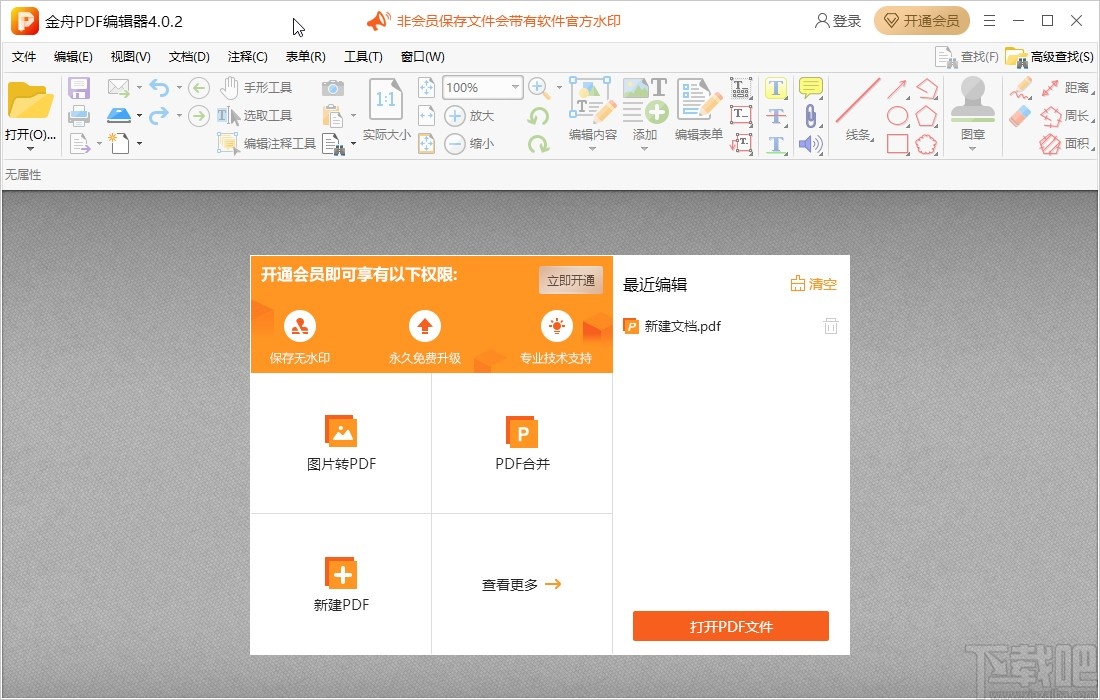
方法步骤
1.首先第一步我们打开软件之后,在界面的左上角找到打开选项,点击之后准备打开想要操作的PDF文件。
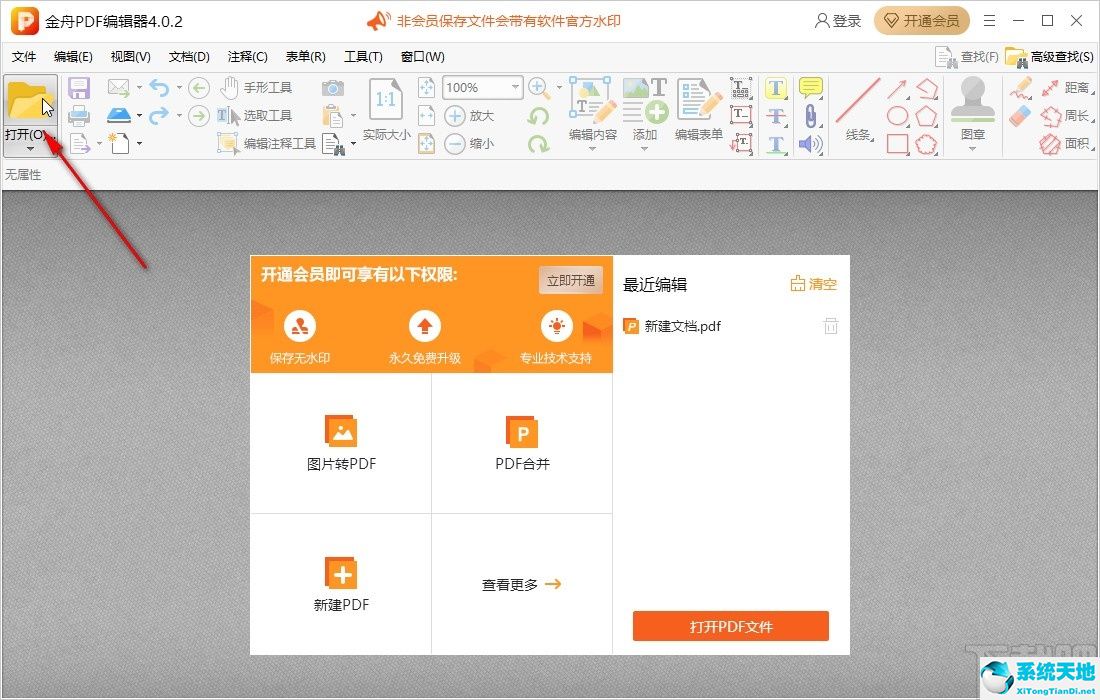
2.点击打开这个选择文件的界面之后,在界面中选中目标文件之后,点击这个界面右下角的打开按钮即可。

3.下一步打开这个PDF文件之后在软件界面的上方找到文档选项,点击之后在出现的菜单列表中找到水印,选择之后点击它下方子菜单的添加选项。
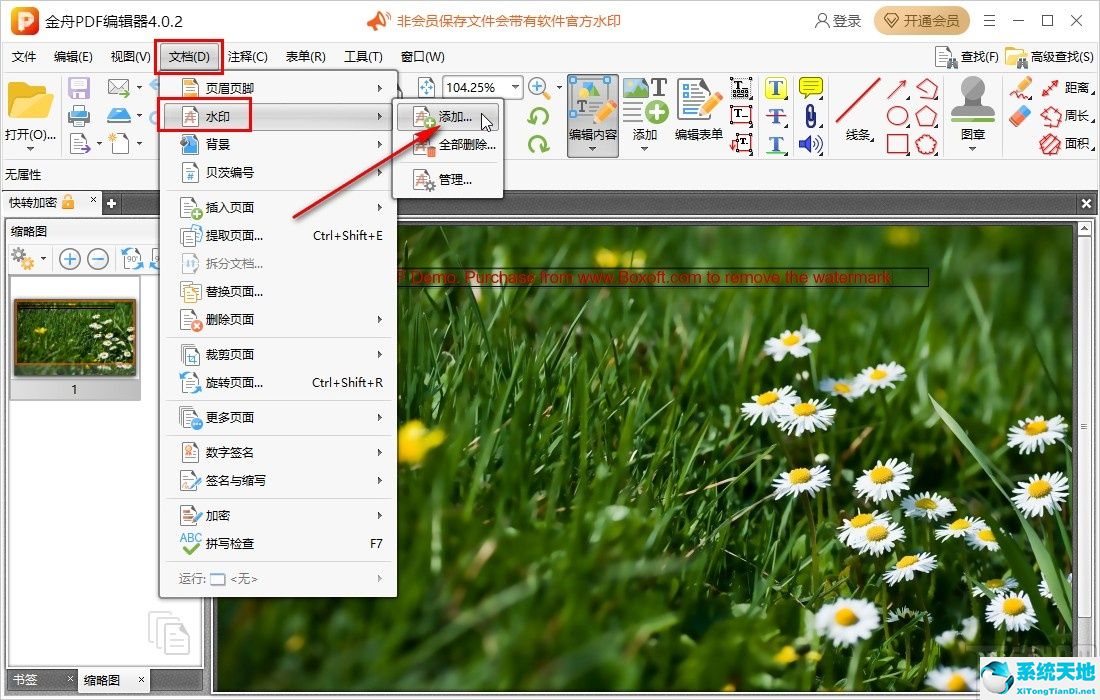
4.点击打开添加水印的界面之后,在界面中选择类型为文本类型,然后在文本框中编辑好水印的内容,如下图中所示。
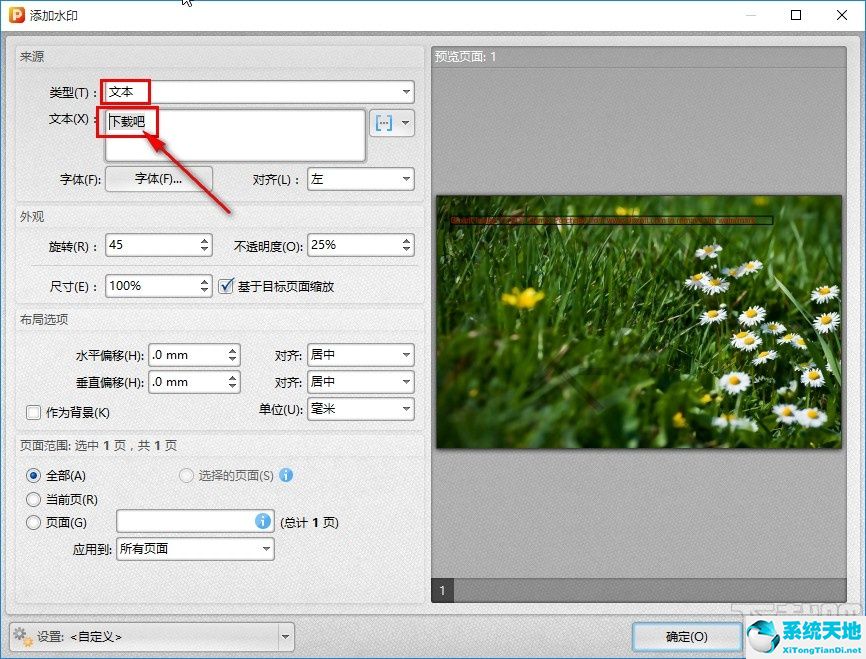
5.设置好水印内容之后点击下方的字体按钮可以打开字体的设置界面,在这个界面中我们可以对字体的样式、颜色等参数进行设置。

6.根据自己的需求设置好水印字体参数之后,接下来可以在左边对水印的位置参数和布局、页面范围等进行自定义设置,设置之后在右边预览水印效果,点击下方的确定按钮保存操作即可。
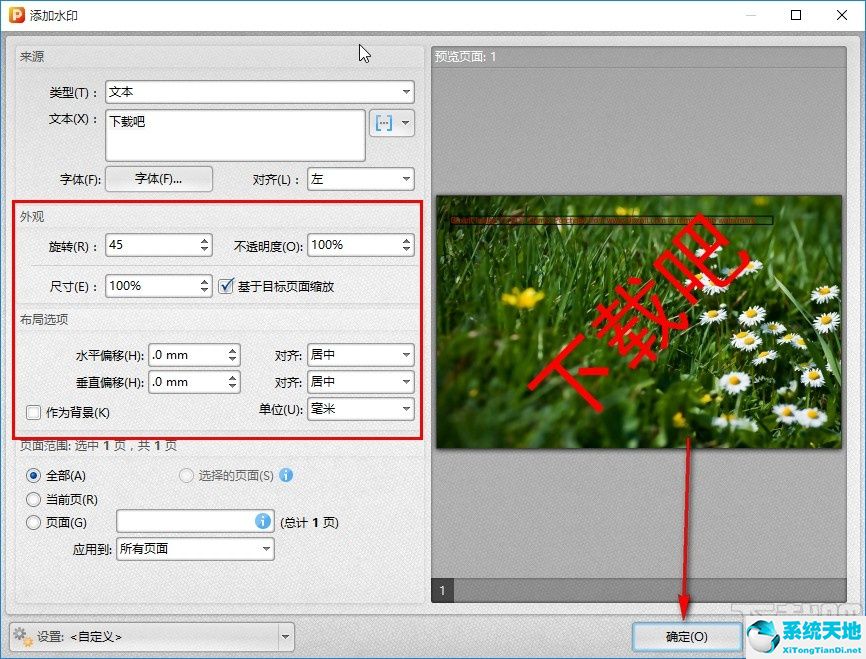
7.保存这个水印的添加操作之后,最后一步回到软件的主界面,可以看到PDF文件添加水印之后的效果,点击左上方的保存按钮将这个文件保存下来即可。

以上就是小编今天跟大家分享的使用金舟PDF编辑器这款软件的时候在PDF文件中添加水印的具体操作方法了,有需要的朋友赶紧试一试这个方法吧,希望这篇教程能够帮助到大家。